Fungsi COUNTIFS Excel - Hitung sel dengan beberapa kriteria - logika DAN dan logika OR
Sintaks fungsi COUNTIFS di Excel
Hitung sel yang memenuhi beberapa kriteria yang ditentukan dengan COUNTIFS dalam logika AND
- COUNTIFS untuk menghitung sel yang memenuhi beberapa kriteria yang ditentukan dalam satu rentang
- COUNTIFS untuk menghitung sel yang memenuhi beberapa kriteria yang ditentukan dalam rentang yang berbeda
Hitung sel yang memenuhi beberapa kriteria yang ditentukan dalam logika OR
- Tambahkan hasil COUNTIF atau COUNTIFS untuk menghitung sel yang memenuhi salah satu kriteria yang ditentukan
- COUNTIFS dengan konstanta array untuk menghitung sel yang memenuhi salah satu kriteria yang ditentukan
Sintaks fungsi COUNTIFS di Excel
Sebagai salah satu fungsi statistik di Excel, COUNTIFS menghitung sel yang memenuhi satu atau beberapa kriteria tertentu di satu atau beberapa rentang.
Sintaks fungsi COUNTIFS
Sintaks fungsi COUNTIFS berisi argumen berikut:
- kriteria_rentang1 (wajib) mengacu pada rentang sel pertama tempat menerapkan kriteria1.
- kriteria1 (wajib) mengacu pada kondisi untuk menentukan sel mana yang akan dihitung kriteria_rentang1.
- kriteria_rentang2, kriteria2 (opsional) merujuk ke rentang tambahan dan kriteria terkaitnya. Hingga 127 pasang rentang dan kriteria diperbolehkan.
Fungsi COUNTIF mengembalikan nilai numerik – jumlah sel yang memenuhi satu atau lebih kriteria yang ditentukan dalam rentang terkait.
Hal-hal yang harus diingat
- Jumlah baris dan kolom dari setiap rentang tambahan harus sama dengan yang mana dari: kriteria_rentang1. Rentangnya bisa sama, bersebelahan atau tidak berdekatan satu sama lain.
- Dalam rumus COUNTIFS di Excel, dan Tanda bintang (*) dapat mencocokkan sejumlah karakter, sedangkan Tanda tanya (?) cocok dengan karakter tunggal apa pun. Jika Anda perlu menghitung sel dengan karakter wildcard yang sebenarnya - Tanda bintang (*) or Tanda tanya (?), letakkan Tiada (~) sebelum karakter wildcard. Misalnya, ~*, ~?.
- Kutipan ("") diharuskan untuk menyertakan kriteria non-numerik, sedangkan kriteria numerik boleh saja tanpa kutipan (""). Misalnya, 80, ">=80", "a", "india".
- Fungsi COUNTIFS tidak peka huruf besar-kecil. Jadi, string "India" atau "INDIA" tidak ada bedanya dengan hasil rumus.
- Untuk menggunakan referensi sel dalam fungsi COUNTIFS dengan operator pembanding, Anda harus memasukkan operator kutipan (""), dan tambahkan simbol untuk 'dan (&) diantara. Misalnya, ">"&B2.
- Urutan operator pembanding penting: = hanya bisa bekerja dengan sendirinya atau setelahnya > or <.
Hitung sel yang memenuhi beberapa kriteria yang ditentukan dengan COUNTIFS dalam logika AND
Secara default, fungsi COUNTIFS mengevaluasi beberapa kriteria dengan DAN logika. Hasil rumus COUNTIFS menunjukkan jumlah sel yang memenuhi semua kriteria yang ditentukan. Berikut adalah beberapa contoh menggunakan fungsi COUNTIFS untuk menghitung sel dalam logika AND.
COUNTIFS untuk menghitung sel yang memenuhi beberapa kriteria yang ditentukan dalam satu rentang

Catatan: Sel kosong berarti bahwa skor entah bagaimana belum direkam dengan benar. Nilai 0 berarti siswa tersebut tidak mengikuti ujian.
Untuk menghitung jumlah siswa yang nilai bahasa Inggrisnya antara 60 dan 90 (termasuk 60 dan 90), di sini kami telah membuat daftar dua cara.
- Anda dapat menggunakan rumus COUNTIFS:
=COUNTIFS(C2:C8,">=60",C2:C8,"<=90") >>> Hasilnya adalah 5 - Atau, jika sudah Kutools untuk Excel terinstal, Anda dapat pergi ke Kutools tab, temukan Pilih, Dan klik Pilih Sel Spesifik pada daftar drop-down. Atur seperti yang ditunjukkan pada tangkapan layar di bawah ini:

Lebih banyak pendekatan untuk menyelesaikan tugas: Bagaimana Menghitung Jumlah Sel Antara Dua Nilai Atau Tanggal Di Excel?
Untuk menghitung jumlah skor yang valid (selnya tidak 0 atau kosong), di sini kami juga telah mencantumkan dua cara.
- Anda dapat menggunakan rumus di bawah ini:
=COUNTIFS(C2:D8,"<>0",C2:D8,"<>") >>> Hasilnya adalah 12
Catatan: <> di Excel berarti tidak sama dengan. "<>0" berarti tidak sama dengan 0; Dan "<>" artinya tidak sama dengan kosong, atau bisa kita katakan, tidak kosong. - Dengan Kutools untuk Excel diinstal, Anda juga dapat pergi ke Kutools tab, temukan Pilih, Dan klik Pilih Sel Spesifik pada daftar drop-down. Atur seperti yang ditunjukkan pada tangkapan layar di bawah ini:

Catatan: Kutools tidak menghitung sel kosong secara default, jadi di bawah Jenis Tertentu, Anda cukup menetapkan kriteria sebagai “Tidak sama dengan 0".
Jika Anda belum menginstal Kutools for Excel, klik di sini untuk mengunduh uji coba gratis 30 hari.
COUNTIFS untuk menghitung sel yang memenuhi beberapa kriteria yang ditentukan dalam rentang yang berbeda
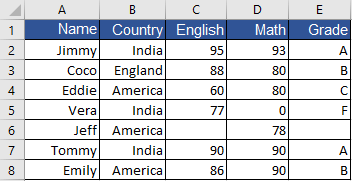
- Untuk menghitung jumlah siswa yang dari negara-negara yang diakhiri dengan huruf "a" dan nama mereka dimulai dengan "J", gunakan rumus:
=COUNTIFS(A2:A8,"j*", B2:B8,"*a") >>> Hasilnya adalah 2
Catatan: Karakter wildcard tanda bintang (*) cocok dengan sejumlah karakter. - Untuk menghitung jumlah siswa yang Skor bahasa Inggris dan skor Matematika keduanya di atas (tidak sama dengan) skor Eddie (nilai dalam C4 dan D4), gunakan rumus:
=COUNTIFS(C2:C8,">60",D2:D8,">80") OR =COUNTIFS(C2:C8,">"&C4,D2:D8,">"&D4 >>> Hasilnya adalah 3 - Untuk menghitung jumlah siswa yang dari India (nilai dalam B2), dan dengan nilai A (nilai dalam E2), gunakan rumus:
=COUNTIFS(B2:B8,"india",E2:E8,"a") OR =COUNTIFS(B2:B8,B2,E2:E8,E2) >>> Hasilnya adalah 2
Hitung sel yang memenuhi beberapa kriteria yang ditentukan dalam logika OR
Untuk menghitung sel yang memenuhi beberapa kriteria yang ditentukan dalam ATAU logika berarti menghitung jumlah total sel yang memenuhi kriteria1, sel yang memenuhi kriteria2, dan sel yang memenuhi…, dengan kata lain, menghitung sel yang memenuhi salah satu (setidaknya satu) kriteria. Untuk melakukannya, kami telah mencantumkan 2 cara di bawah ini:
Tambahkan hasil COUNTIF atau COUNTIFS untuk menghitung sel yang memenuhi salah satu kriteria yang ditentukan
Dengan menambahkan jumlah sel yang memenuhi setidaknya satu kriteria yang Anda tentukan akan dengan mudah menghasilkan jumlah sel. Jadi, yang perlu Anda lakukan adalah menulis beberapa rumus COUNTIF(S) sesuai kebutuhan, lalu melakukan operasi aritmatika.
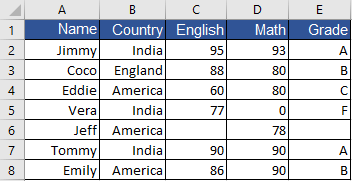
- Untuk menghitung jumlah siswa yang dari India (nilai dalam B2) or Inggris (nilai dalam B3), gunakan rumus:
=COUNTIF(B2:B8,"india")+COUNTIF(B2:B8,"england") OR =COUNTIF(B2:B8,B2)+COUNTIF(B2:B8,B3) >>> Hasilnya adalah 4
Catatan: Anda dapat menggunakan Kutools untuk Excel jika Anda telah menginstal add-in profesional: Kutools > Pilih > Pilih Sel Spesifik, pilih OR bawah Tipe khusus. - Untuk menghitung jumlah siswa dengan Skor bahasa Inggris atau skor Matematika lebih dari 80 (termasuk 80), gunakan rumus:
=COUNTIF(C2:C8,">=80")+COUNTIF(D2:D8,">=80")-COUNTIFS(C2:C8,">=80", D2:D8,">=80") >>> Hasilnya adalah 5
Catatan: Untuk minus COUNTIFS(C2:C8,">=80", D2:D8,">=80") di sini adalah untuk menghapus duplikat, yaitu siswa dengan nilai Bahasa Inggris dan Matematika keduanya di atas 80.
COUNTIFS dengan konstanta array untuk menghitung sel yang memenuhi salah satu kriteria yang ditentukan
Meskipun menjumlahkan hasil COUNTIF atau COUNTIFS bisa terlalu besar ukurannya dalam pemformatan, kita dapat menggabungkan penggunaan fungsi SUM dan COUNTIFS dengan konstanta array untuk menghitung jumlah sel berbeda yang memenuhi kriteria terkait. Periksa contoh di bawah ini:
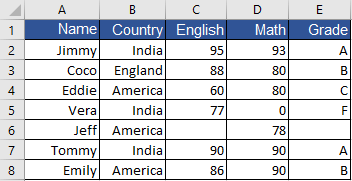
- Untuk menghitung jumlah siswa yang dari India atau Inggris, gunakan rumus (satu rentang):
=SUM(COUNTIF(B2:B8,{"india","england"})) >>> Hasilnya adalah 4 - Untuk menghitung jumlah siswa yang dari India atau Amerika dengan grade A, B atau C, gunakan rumus:
=SUM(COUNTIFS(B2:B8,{"india","america"},E2:E8,{"a";"b";"c"})) >>> Hasilnya adalah 4
Catatan: Anda perlu menggunakan titik koma (;) dalam konstanta array kedua. Untuk kasus dengan lebih banyak kriteria, pertimbangkan untuk menggunakan SUMPRODUK rumus.
Alat Produktivitas Kantor Terbaik
Kutools for Excel Memecahkan Sebagian Besar Masalah Anda, dan Meningkatkan Produktivitas Anda hingga 80%
- Bilah Formula Super (dengan mudah mengedit beberapa baris teks dan rumus); Membaca Tata Letak (membaca dan mengedit sel dalam jumlah besar dengan mudah); Tempel ke Rentang yang Difilter...
- Gabungkan Sel / Baris / Kolom dan Menyimpan Data; Pisahkan Konten Sel; Gabungkan Baris Duplikat dan Jumlah / Rata-rata... Mencegah Sel Duplikat; Bandingkan Rentang...
- Pilih Duplikat atau Unik Baris; Pilih Baris Kosong (semua sel kosong); Temukan Super dan Temukan Fuzzy di Banyak Buku Kerja; Pilih Acak ...
- Salinan Tepat Beberapa Sel tanpa mengubah referensi rumus; Buat Referensi Otomatis ke Beberapa Lembar; Sisipkan Poin, Kotak Centang, dan lainnya ...
- Favorit dan Sisipkan Rumus dengan Cepat, Rentang, Grafik dan Gambar; Enkripsi Sel dengan kata sandi; Buat Milis dan mengirim email ...
- Ekstrak Teks, Tambahkan Teks, Hapus berdasarkan Posisi, Hapus Space; Membuat dan Mencetak Subtotal Paging; Konversi Konten Antar Sel dan Komentar...
- Filter Super (simpan dan terapkan skema filter ke sheet lain); Penyortiran Lanjutan menurut bulan / minggu / hari, frekuensi dan lainnya; Filter Khusus dengan huruf tebal, miring ...
- Gabungkan Workbooks dan WorkSheets; Gabungkan Tabel berdasarkan kolom kunci; Pisahkan Data menjadi Beberapa Lembar; Konversi Batch xls, xlsx dan PDF...
- Pengelompokan Tabel Pivot menurut nomor minggu, hari dalam seminggu dan banyak lagi ... Tampilkan Sel yang Tidak Terkunci dan Terkunci dengan warna berbeda; Sorot Sel Yang Memiliki Rumus / Nama...

- Aktifkan pengeditan dan pembacaan tab di Word, Excel, PowerPoint, Publisher, Access, Visio, dan Project.
- Buka dan buat banyak dokumen di tab baru di jendela yang sama, bukan di jendela baru.
- Meningkatkan produktivitas Anda sebesar 50%, dan mengurangi ratusan klik mouse untuk Anda setiap hari!
